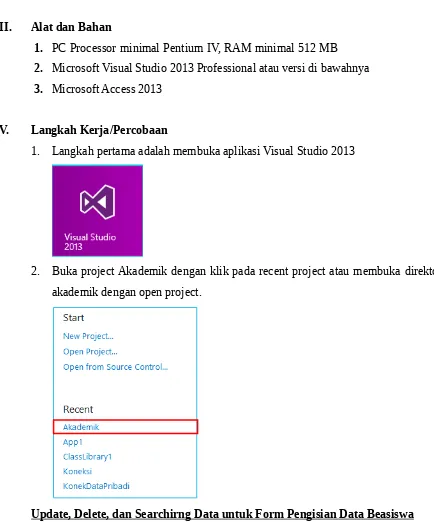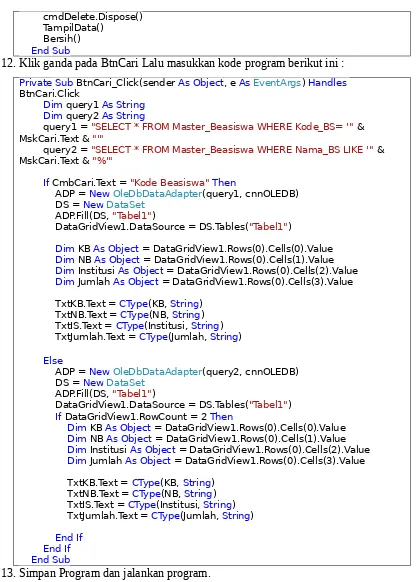LAPORAN PEMROGRAMAN BASIS DATA
JOB 5
“UPDATE, DELETE, DAN SEARCHING DATA
UNTUK FORM MASTER BEASISWA DAN MASTER MK”
Disusun oleh :
Nama : MEYLA YAN SARI
NIM : 3.3413.1.10
PROGRAM STUDI TEKNIK INFORMATIKA
JURUSAN TEKNIK ELEKTRO
I.
Tujuan Instruksional Khusus
Setelah menyelesaikan praktikum ini mahasiswa dapat :
1. Memahami dan mempraktikan teknik untuk mengupdate dan mendelete data
2. Memahami dan mempraktikan teknik untuk searching data dengan menggunakan
teksbox untuk pencarian.
3. Memahami dan mempraktikan teknik untuk mebagi hak akses tombol untuk
masing-masing tampilan interfaces.
II.
Dasar Teori
Update Data
Pengubahan data bertujuan untuk mengubah data yang telah tersimpan dalan
database melalui sebuah form Visual Basic. Hal yang diperhatikan untuk membuat
program pengubahan data dalam Form tersebut adalah:
1. Mendeklarasikan cmdUpdate command terlebih dahulu
Dim cmdUpdate AsNewOleDbCommand
2. Mendeklarasikan perintah SQL command untuk perintah update data.
Syntax:
Update tablename set field1=@parameters,.... Where field primary key = criteria
Delete Data
Penghapusan data bertujuan untuk menghapus data yang telah tersimpan dalam
database melalui form Visual Basic. Hal yang perlu diperhatikan dalam membuat
kode program penghapusan data adalah:
1. Mendeklarasikan cmdDelete command terlebih dahulu
Dim cmdDelete AsNewOleDbCommand
2. Mendeklarasikan perintah SQL command untuk perintah update data.
Syntax:
Delete from tablename Where field primary key = criteria
Pencarian Data
Pencarian data digunakan untuk melakukan pencarian data yang ada dalam
database yang telah tersimpan. Perintah SQL untuk pencarian data adalah
III.
Alat dan Bahan
1.
PC Processor minimal Pentium IV, RAM minimal 512 MB
2.
Microsoft Visual Studio 2013 Professional atau versi di bawahnya
3.
Microsoft Access 2013
IV.
Langkah Kerja/Percobaan
1. Langkah pertama adalah membuka aplikasi Visual Studio 2013
2. Buka project Akademik dengan klik pada recent project atau membuka direktori
akademik dengan open project.
Update, Delete, dan Searchirng Data untuk Form Pengisian Data Beasiswa
1. Membuat Form baru dengan nama Form3 dan desain tampilan layout seperti pada
Object
Properties
Nilai
Form 3
Text
Form3
Label1
Text
Form Pengisian Data Beasiswa
Label2
Text
Kode Beasiswa
pada bagian paling atas atau di atas baris kode “
PublicClassForm3”Imports System.Data
Imports System.Data.OleDb
Imports System.IO
Lalu di bawah baris kode “
PublicClassForm1” Tambahkan kode program sebagaiberikut :
Dim cnnOLEDB AsNewOleDbConnection
Dim cmdOLEDB AsNewOleDbCommand
Dim cmdInsert AsNewOleDbCommand
Dim strConnectionString = "Provider=Microsoft.ACE.OLEDB.12.0;Data Source="
& _
System.Environment.CurrentDirectory & "\Akademik.accdb"
Public ADP AsOleDbDataAdapter
Public DS AsNewDataSet
Pada baris program diatas menunjukkan lokasi database yang digunakan yaitu file
Akademik.accdb yang telah dibuat sebelumnya. Letakkan file tersebut pada
folder project Akademik/bin/debug.
3. Untuk mendeklarasikan ConnectionString memberikan batasan pada TextBox
masukkan kode berikut:
PrivateSub Form1_Load(ByVal sender AsObject, ByVal e AsEventArgs) Handles MyBase.Load
cnnOLEDB.ConnectionString = strConnectionString cnnOLEDB.Open()
DataGridView1.DataSource = DS.Tables("Tabel1") EndSub
PrivateSub BtnSimpan_Click(sender AsObject, e As EventArgs) Handles
BtnSimpan.Click Try
cmdInsert.CommandText = "INSERT INTO Master_Beasiswa " & _ "(Kode_BS, Nama_BS, Institusi_Sponsor, Jumlah) " & _
& TxtJumlah.Text & "')"
7. Untuk memberikan fungsi browsing data pada DataGridView, klik ganda pada
DataGridView1, lalu masukkan kode program berikut :
PrivateSub DataGridView1_CellContentClick(ByVal sender AsObject, ByVal e As
DataGridViewCellEventArgs) Handles DataGridView1.CellContentClick GetData(e)
EndSub
PrivateSub DataGridView1_CellContextMenuStripChanged(ByVal sender As Object, ByVal e AsDataGridViewCellEventArgs) Handles
DataGridView1.CellContextMenuStripChanged GetData(e)
EndSub
Keterangan :
DataGridView1_CellContentClick : DataGridView akan mengeksekusi
program yang telah dijalankan apabila setiap Kolom pada tabel setelah di klik.
DataGridView1_CellContextMenuStripChanged : DataGridView akan
mengeksekusi program yang telah dijalankan apabila setiap Kolom pada tabel
mengalami perubahan dengan arah pada keyboard.
GetData(e) : Method yang diambil dari inisialisasi Sub GetData() dan
eksekusi dari perubahan nilai e.
8. Untuk inisialisasi Sub GetData() masukkan kode program berikut ini :
Sub GetData(e) ButtonDisable()
'Mendeklarasikan variabel sebagai Objek dan mengambil nilai pada 'setiap baris tabel yang dipilih
Dim KB AsObject = DataGridView1.Rows(e.RowIndex).Cells(0).Value Dim NB AsObject = DataGridView1.Rows(e.RowIndex).Cells(1).Value Dim Institusi AsObject = DataGridView1.Rows(e.RowIndex).Cells(2).Value Dim Jumlah AsObject = DataGridView1.Rows(e.RowIndex).Cells(3).Value
9. Untuk inisialisasi Sub ButtonEnable dan ButtonDisable Masukkan kode program
10. Klik ganda pada Buton update, lalu masukkan kode program seperti berikut :
PrivateSub BtnUpdate_Click(sender AsObject, e AsEventArgs) Handles
BtnUpdate.Click
If TxtKB.Text <> ""And TxtNB.Text <> ""And TxtIS.Text <> ""And
TxtJumlah.Text <> "" Then
Try
11. Klik ganda pada BtnDelete, kemudian masukkan kode program seperti berikut
PrivateSub BtnDelete_Click(sender AsObject, e AsEventArgs) Handles
cmdDelete.Dispose() TampilData()
Bersih() EndSub
12. Klik ganda pada BtnCari Lalu masukkan kode program berikut ini :
PrivateSub BtnCari_Click(sender AsObject, e AsEventArgs) Handles
BtnCari.Click
13. Simpan Program dan jalankan program.
Update, Delete, dan Searchirng Data untuk Form Pengisian Data Mata Kuliah
1. Membuat Form baru dengan nama Form4 dan desain tampilan layout seperti pada
Object
Properties
Nilai
Form4
Text
Form4
Label1
Text
Form Pengisian Data Beasiswa
Label2
Text
Kode Mata Kuliah
GroupBox2
Text
Form Data Mata Kuliah
ComboBox3
Name
Items
CmbCari
Kuliah
MaskedTextBox1
Name
MskCari
DataGridView1
Name
DataGridView1
2. Klik Ganda pada Form1, kemudian memasukkan kode program seperti berikut
pada bagian paling atas atau di atas baris kode “
PublicClassForm4”Imports System.Data
Imports System.Data.OleDb
Imports System.IO
Lalu di bawah baris kode “
PublicClassForm1” Tambahkan kode program sebagaiberikut :
Dim cnnOLEDB AsNewOleDbConnection
Dim cmdOLEDB AsNewOleDbCommand
Dim cmdInsert AsNewOleDbCommand
Dim strConnectionString = "Provider=Microsoft.ACE.OLEDB.12.0;Data Source="
& _
System.Environment.CurrentDirectory & "\Akademik.accdb"
Public ADP AsOleDbDataAdapter
Public DS AsNewDataSet
Pada baris program diatas menunjukkan lokasi database yang digunakan yaitu file
Akademik.accdb yang telah dibuat sebelumnya. Letakkan file tersebut pada
folder project Akademik/bin/debug.
3. Untuk mendeklarasikan ConnectionString memberikan batasan pada TextBox
masukkan kode berikut:
PrivateSub Form1_Load(ByVal sender AsObject, ByVal e AsEventArgs) Handles MyBase.Load
cnnOLEDB.ConnectionString = strConnectionString cnnOLEDB.Open()
6. Klik ganda pada Button Simpan kemudian masukkan kode program seperti
berikut:
PrivateSub BtnSimpan_Click(sender AsObject, e As EventArgs) Handles
BtnSimpan.Click Try
cmdInsert.CommandText = "INSERT INTO Master_MK " & _ "(Kode_MK, Nama_MK, SKS, Jam_Teori, Jam_Praktek) " & _
"VALUES('" & TxtKMK.Text & "','" & TxtNMK.Text & "','" & TxtSKS.Text &
"','" & TxtJT.Text & "','" & TxtJP.Text & "')"
cmdInsert.CommandType = CommandType.Text
7. Untuk memberikan fungsi browsing data pada DataGridView, klik ganda pada
DataGridView1, lalu masukkan kode program berikut :
PrivateSub DataGridView1_CellContentClick(ByVal sender AsObject, ByVal e As
DataGridViewCellEventArgs) Handles DataGridView1.CellContentClick GetData(e)
EndSub
PrivateSub DataGridView1_CellContextMenuStripChanged(ByVal sender As Object, ByVal e AsDataGridViewCellEventArgs) Handles
DataGridView1.CellContextMenuStripChanged GetData(e)
EndSub
Keterangan :
DataGridView1_CellContentClick : DataGridView akan mengeksekusi
program yang telah dijalankan apabila setiap Kolom pada tabel setelah di klik.
DataGridView1_CellContextMenuStripChanged : DataGridView akan
mengeksekusi program yang telah dijalankan apabila setiap Kolom pada tabel
mengalami perubahan dengan arah pada keyboard.
GetData(e) : Method yang diambil dari inisialisasi Sub GetData() dan
eksekusi dari perubahan nilai e.
8. Untuk inisialisasi Sub GetData() masukkan kode program berikut ini :
Sub GetData(e) ButtonDisable()
'Mendeklarasikan variabel sebagai Objek dan mengambil nilai pada 'setiap baris tabel yang dipilih
Dim NMK AsObject = DataGridView1.Rows(e.RowIndex).Cells(1).Value
9. Untuk inisialisasi Sub ButtonEnable dan ButtonDisable Masukkan kode program
seperti di bawah ini.
10. Klik ganda pada Buton update, lalu masukkan kode program seperti berikut :
PrivateSub BtnUpdate_Click(sender AsObject, e AsEventArgs) Handles
BtnUpdate.Click
If TxtKMK.Text <> ""And TxtNMK.Text <> ""And TxtSKS.Text <> ""And
TxtJT.Text <> ""And TxtJP.Text <> ""Then
11. Klik ganda pada BtnDelete, kemudian masukkan kode program seperti berikut
PrivateSub BtnDelete_Click(sender AsObject, e AsEventArgs) Handles
BtnDelete.Click
12. Klik ganda pada BtnCari Lalu masukkan kode program berikut ini :
PrivateSub BtnCari_Click(sender AsObject, e AsEventArgs) Handles
TxtJT.Text = CType(JT, String) TxtJT.Text = CType(JP, String) EndIf
EndIf EndSub
13. Simpan Program dan jalankan program.
V.
Lembar Kerja
Update, Delete, dan Searchirng Data untuk Form Pengisian Data Beasiswa
N
o
Prakti
k
Hasil Program
1
Insert
Data
Master
Bea
siswa
Ketikkan data yang akan di simpan ke data base
Klik tombol simpan
Hasil insert data
2
Update
Data
Master
Bea
siswa
Jika telah selesai, klik tombol update
3
Delete
Data
Master
Bea
siswa
klik nomor pada data yang akan di hapus di dalam data grid, klik tombol
delete, dan akan muncul messege box seperti di bawah ini jika telah berhasil :
4
Cari
Data
Master
Bea
siswa
Cari data berdasarkn nama mata kuliah
Cari data berdasarkan kode mata kuliah
Update, Delete, dan Searchirng Data untuk Form Pengisian Data Mata Kuliah
No
Praktik
Hasil Program
1
Insert Data
Master Mata
Kuliah
Ketikkan pada textbox
Klik button, akan muncul
2
Update Data
Master Bea
siswa
Klik data pada data grid
Jika telah selesai, klik tombol update
Master Bea
siswa
tombol delete, dan akan muncul messege box seperti di bawah ini jika
telah berhasil :
4
Cari Data
Master Bea
siswa
Cari data berdasarkn nama mata kuliah
Hasil pencarian data
Cari data berdasarkan kode mata kuliah
Hasil pencarian data
VI.
Pertanyaan dan Tugas
1. Jelaskan karakter-karakter untuk membantu pencarian (
wild card
) selain karakter
%.
Jawab :
%
Tanda ini gunanya untuk pengganti karakter baik tidak ada maupun banyak
Tanda ini untuk menggantikan satu karakter, jadi misal anda mencari nama orang
yang terdiri dari 4 karakter dengan akhiran yani, maka bisa menggunakan klausa:
“WHERE nama LIKE ‘_yani'”
[karakter]
Digunakan untuk klausa dimana terdapat karakter dalam kurung siku tersebut.
Contohnya, kita ingin mencari nama karyawan yang memiliki karakter a, d dan i.
Jika menggunakan klausa “WHERE nama LIKE ‘[yani]%'” maka semua
karyawan yang namanya memiliki karakter a, d dan i akan muncul.
[^karakter] atau [!karakter]
Tanda ini adalah kebalikan wildcard No. 3, yaitu karakter yang ada dalam tanda
kurung tersebut tidak akan muncul, contohnya “WHERE nama LIKE ‘[!adi]%'”
maka nama karyawan yang mengandung karakter a, d dan i tidak akan muncul.
2. Tambahkan query pencarian dengan karakter selain % pada aplikasi tabel master
beasiswa tunjukkan hasilnya.
Jawab :
query2 = "SELECT * FROM Master_Beasiswa WHERE Nama_BS LIKE '_%" & mskcari.Text & "%'"
-
Hasil pencarian
VII.
Kesimpulan
Setelah melakukan praktikum kali ini saya memahami :
1. Melakukan update data pada sebuah tabel grid dapat mempermudah dalam
penggantian data. Karena semua yang ada di dalam database dapat terlihat di
data grid. Query update data :
"UPDATE namatable SET " idbayi=@parameter WHERE idbayi=@parameter"
2. Melakukan delete data pada sebuah tabel grid. Dengan mengklik data yang
akan di hapus, dan kemudian klik tombol hapus, maka data dapat langsung
terhapus.
Query delete data :
"DELETE FROM namatable WHERE idbayi=@parameter"